Hvis du nøye filtrerer og organiserer filene dine, vil du raskt finne dokumentene du leter etter. En annen fordel er at du holder mappene dine rotfrie.
Hvis du mottok hundrevis av filer via Microsoft Teams og du ikke hadde en klar plan på plass helt fra begynnelsen, kan ting se litt uorganiserte ut nå. Brukere føler seg ofte overveldet av oppgaven med å organisere filene sine, så de foretrekker å utsette det igjen og igjen. Det er faktisk en tidkrevende oppgave å organisere filene dine, men fordelene det gir er verdt innsatsen.
For å gjøre hele prosessen enklere for deg har vi laget denne guiden. Vi deler en rekke nyttige tips og triks for å hjelpe deg med å organisere MS Teams-filene dine bedre.
Beste praksis for å organisere filene dine i MS Teams
Velg din viktigste skylagringstjeneste
Microsoft Teams bruker forskjellige lagringstjenester for å lagre filene og dokumentene dine. Som standard lagres filene dine på OneDrive og SharePoint. Filene du delte i teamtråder, lagres i SharePoint. Alle filene du utveksler i chatter lagres i OneDrive.
Men du kan også manuelt legge til en skylagringstjeneste du allerede er kjent med. 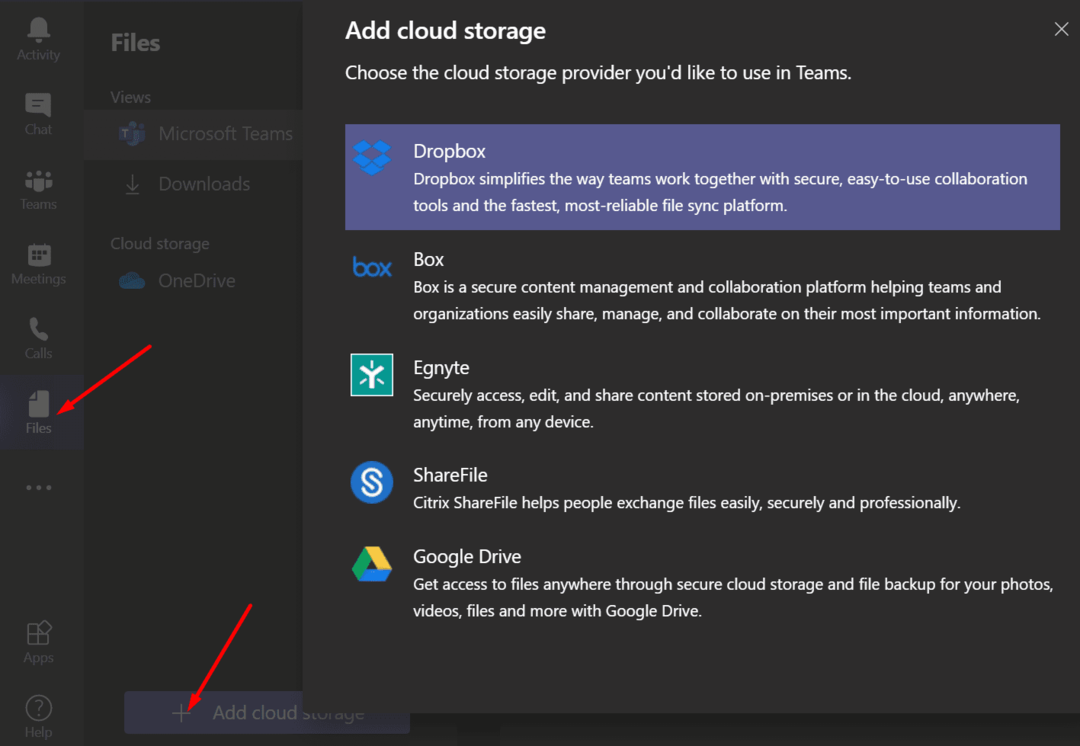
Synkroniser filer med OneDrive
Vi foreslår at du bruker Microsofts skylagringstjeneste for å lagre Teams-filer. Begge tjenestene er utviklet av Microsoft og det er ingen integrasjons- eller kompatibilitetsproblemer mellom dem.
Ved å synkronisere Teams-filene dine med OneDrive kan du få tilgang til dem direkte fra Filutforsker. Med andre ord, du trenger ikke lenger å åpne Teams for å se disse filene.
Lag spesifikke mapper
Uavhengig av skylagringstjenesten du bruker til å lagre Teams-filene dine, er det viktig å lage spesifikke mapper. Deretter legger du til alle filene dine i de aktuelle mappene. Det viktigste er å bestemme seg for en struktur og holde seg til den.
Du kan for eksempel opprette en individuell mappe for hver person du ofte samhandler med. Og lagre filene du mottok fra dem i den respektive mappen. Eller du kan bruke beskrivende navn for filene dine som rapporter, kontrakter, oppdrag, markedsføring, økonomi, presentasjoner, etc.
Du kan også organisere mappene dine etter prosjekt, klient, dato, deadline osv.
Bruk klare og spesifikke kanalnavn
Alle filene knyttet til team lagres i SharePoint. Hver gang du oppretter et nytt team i Microsoft Teams, opprettes en ny SharePoint-teamside automatisk. Når du oppretter en kanal, oppretter SharePoint automatisk et nytt dokumentbibliotek for den kanalen.
Biblioteket er oppkalt etter kanalnavnet. Så sørg for å velge spesifikke kanalnavn for å unngå tvetydighet.
Bruk filfiltrene
Microsoft Teams har en rekke filtre du kan bruke til å liste filene dine i en bestemt rekkefølge. Du kan for eksempel liste filene i kronologisk rekkefølge. Eller du kan filtrere dem etter navnet på personen som endret dem.
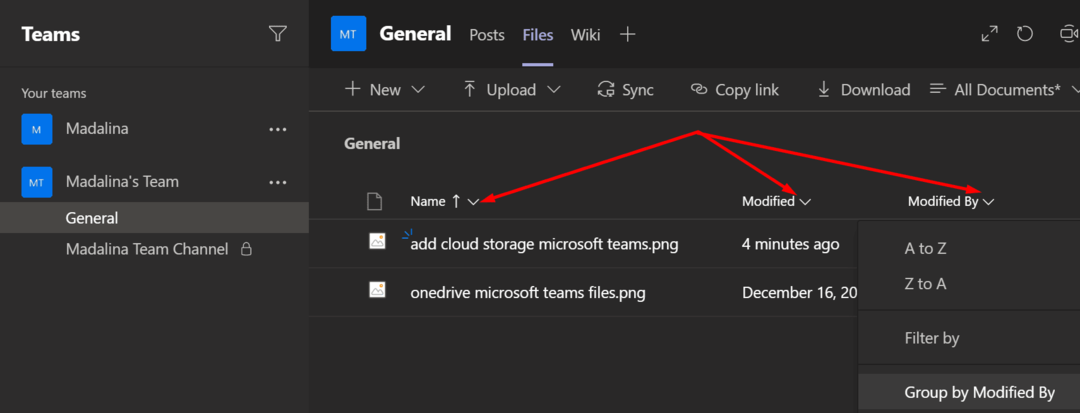
Fest til toppen
Du kan også feste en fil øverst. Denne funksjonen lar deg merke filer som enten er svært viktige eller haster. På denne måten vet du nøyaktig hvor du finner den filen.
Først må du merke filen og deretter klikke på Fest til toppen alternativ.
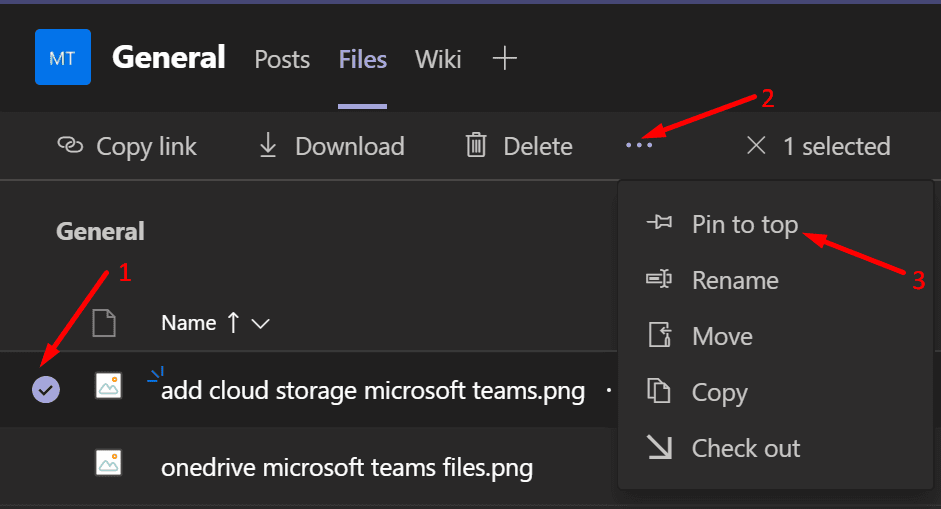
Raske tips for å lykkes med å organisere filene dine
- Ikke lagre filene dine på skrivebordet. Et rotete skrivebord ser forvirrende ut og skaper visuell støy.
- Lagre filene dine så snart du får dem. Ikke vent til du får 5o filer med å begynne å organisere dem. Plasser dem i riktig mappe rett etter at du har fått dem.
- Bruk klare og beskrivende navn for filene dine. Å bruke generiske navn som "Filer", "Dokumenter", "Stuff" hjelper ikke i det hele tatt.
Hvilke tips og triks bruker du for å organisere Microsoft Teams-filene dine? Del dem i kommentarene nedenfor.